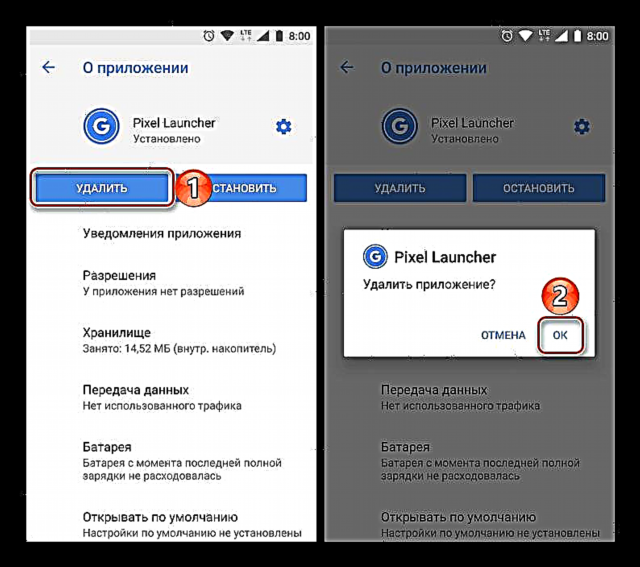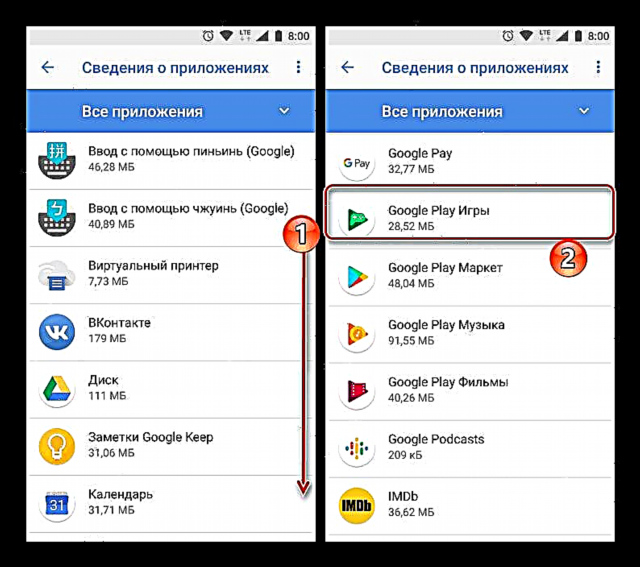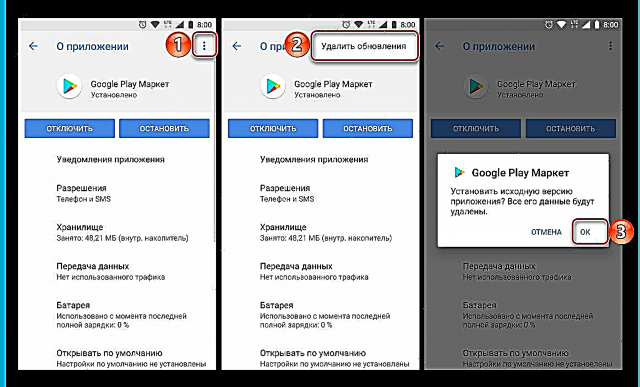Inbou in alle gesertifiseerde slimfone en tablette wat Android Google Play Store bedryf, werk ongelukkig baie gebruikers nie altyd stabiel nie. Soms kan u allerlei probleme ondervind om dit te gebruik. Ons gaan vandag praat oor die uitskakeling van een daarvan - dit gaan gepaard met 'n kennisgewing "Foutkode: 192".
Oorsake en opsies vir die herstel van foutkode 192
"Kon nie die toepassing laai / opdateer nie. Foutkode: 192" - dit is presies hoe 'n volledige beskrywing van die probleem lyk, waarvan die oplossing verder behandel sal word. Die rede vir die voorkoms daarvan is banaal eenvoudig, en dit bestaan uit die gebrek aan vrye ruimte op die aandrywing van 'n mobiele toestel. Laat ons in meer besonderhede oorweeg wat gedoen moet word om hierdie onaangename fout reg te stel.
Kyk ook: Hoe om die Google Play-winkel te gebruik
Metode 1: Bêre stoorplek vry
Aangesien ons weet wat die oorsaak van die 192-fout is, laat ons met die ooglopendste begin: ons sal plek maak in die interne en / of eksterne geheue van die Android-toestel, afhangend van waar die installasie uitgevoer word. Dit is nodig om in hierdie geval volledig, in verskillende fases, op te tree.
- Verwyder onnodige toepassings en speletjies, indien enige, raak ontslae van onnodige dokumente en multimedia-lêers.
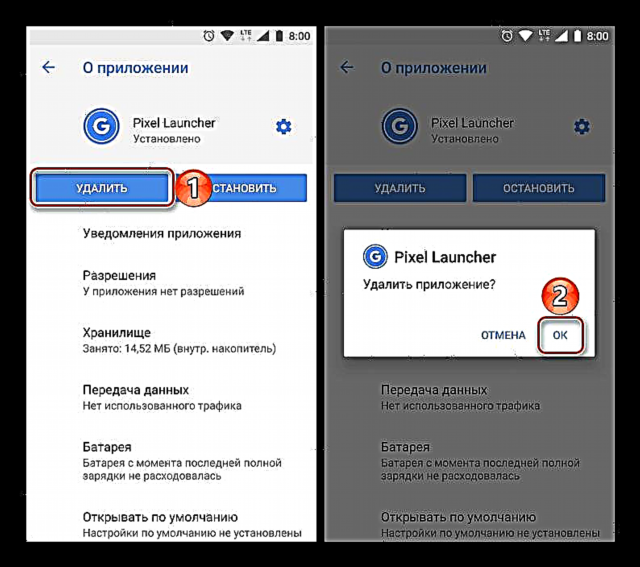
Lees meer: Verwyder toepassings op Android-toestelle - Vee die stelsel- en toepassingsgeheue uit.

Lees meer: Cache word in Android-bedryfstelsel gewis - Maak Android skoon van "vullis".

Lees meer: Hoe om ruimte op Android te bespaar
Boonop, as 'n geheuekaart op 'n slimfoon of tablet gebruik word en toepassings daarop geïnstalleer word, is dit die moeite werd om hierdie proses na 'n interne skyf oor te skakel. As die installasie direk op die toestel uitgevoer word, moet u die teenoorgestelde gebruik - dit "stuur" na microSD.
Meer besonderhede:
Installeer en skuif programme na 'n geheuekaart
Skakel eksterne en interne geheue op Android

Nadat u seker gemaak het dat daar genoeg vrye ruimte op die skyf van u mobiele toestel is, gaan na die Google Play-winkel en installeer (of opdateer) die toepassing of speletjie wat fout 192 ondervind het. As dit aanhou, gaan voort na die volgende opsie om dit op te los.
Metode 2: Maak Play Store-data skoon
Aangesien die probleem wat ons oorweeg op app-winkelvlak ontstaan, is dit die moeite werd om die Market Play-kas skoon te maak en die data wat tydens die gebruik opgehoop is, uit te vee.
- Open die "Instellings" en gaan na die afdeling "Aansoeke en kennisgewings" (die naam kan effens verskil en hang af van die weergawe van Android) en maak die lys van alle geïnstalleerde toepassings oop.
- Soek die Google Play-winkel op hierdie lys, tik daarop om na die bladsy te gaan "Oor die aansoek".
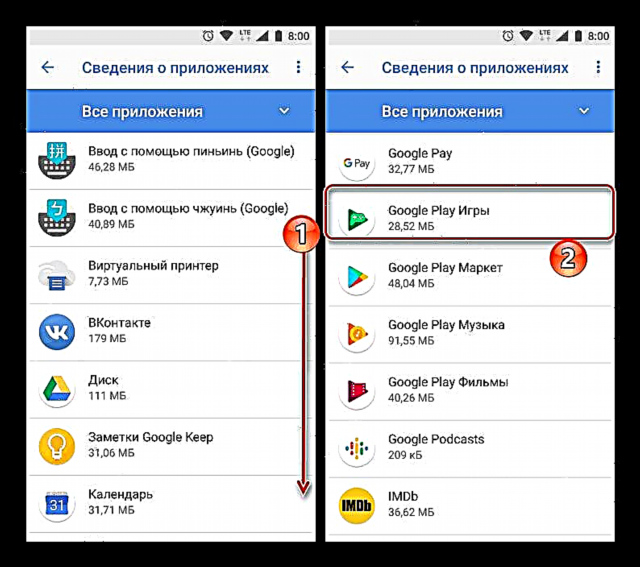
Oop afdeling "Berging" en klik een vir een op die knoppies Maak kas skoon en Vee data uit.
- Bevestig u bedoelings in die pop-upvenster en probeer dan om die toepassing weer te installeer of op te dateer. 'N Fout met kode 192 sal u waarskynlik nie meer pla nie.

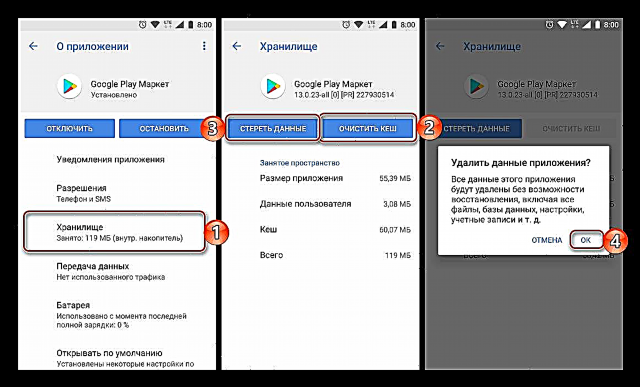

As u die kas en data van Google Play Market skoonmaak, kan u die meeste van die algemene probleme in die werk ontslae raak.
Kyk ook: Probleemoplossing van foutkode 504 in die Google Play-winkel
Metode 3: verwyder Play Store-opdaterings
As die skoonmaak van die kas en data nie help om die 192-fout te ontslae te raak nie, sal u meer radikaal moet optree - verwyder die Google Play Market-opdatering, dit wil sê, terugbesorg dit na die oorspronklike weergawe. Om dit te doen:
- Herhaal stap 1-2 van die vorige metode en keer terug na die bladsy "Oor die aansoek".
- Klik op die drie vertikale kolletjies in die regter boonste hoek. Tik op die enigste beskikbare item in die menu wat oopmaak - Vee opdaterings uit - en bevestig u voorneme deur te klik "OK" in 'n pop-upvenster.
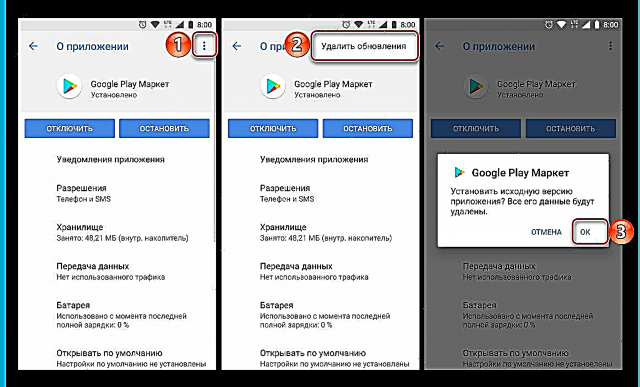
nota: Op sommige Android-toestelle word 'n aparte knoppie voorsien vir die verwydering van programopdaterings.
- Herlaai die mobiele toestel, maak die Google Play-winkel oop en maak dit weer toe. Wag totdat dit 'n opdatering ontvang, en kyk dan na 'n fout met kode 192 deur die toepassing te installeer of op te dateer. Die probleem moet reggestel word.


Metode 4: Verwyder en herkoppel die rekening
In sommige gevalle is die oorsaak van fout 192 nie net die gebrek aan vrye ruimte in die geheue van die toestel en die 'problematiese' Play Store nie, maar ook die Google-gebruikersrekening wat in die Android-omgewing gebruik word. As bogenoemde stappe nie die probleem wat ons oorweeg, opgelos het nie, moet u probeer om die rekening in te vee "Instellings"en koppel dit dan weer aan. Ons het al gepraat oor hoe dit gedoen word.
Meer besonderhede:
Om 'n Google-rekening op Android uit te vee en weer aan te sluit
Meld aan op jou Google-rekening op 'n Android-toestel
Gevolgtrekking
Ondanks die feit dat ons vier verskillende maniere ondersoek het om die fout met die kode 192 in die Google Play-winkel op te los, is dit meestal 'n voldoende en gewaarborgde effektiewe maatreël om plek-plek vry te laat in die geheue van die mobiele toestel.
Kyk ook: Probleemoplossing van algemene probleme met Google Play Market